Gdy Chrome po raz pierwszy wydano we wrześniu 2008 roku, jedyną rzeczą, która powstrzymywała wielu lojalistów Firefoksa przed przełączeniem się, była duża liczba dodatków, które Firefox oferował.
Do 2010 r. Chrome Web Sklep miał już przekroczył 10 000 rozszerzeń. Całkowita liczba dostępnych dziś rozszerzeń nie jest już pokazywana publicznie, ale zakłada się, że jest dobrze w setkach tysięcy.
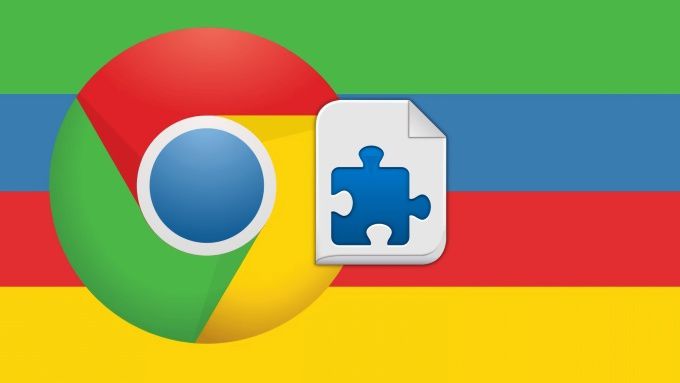
W miarę powiększania się biblioteki rozszerzeń Chrome zmniejsza ryzyko instalowania i włączania rozszerzeń, które mogą powodować problemy. Chociaż Chrome Web Store ma zasady, które pomagają zachowaj złośliwe rozszerzenia, niektóre z nich przechodzą.
Podobnie, istnieją pewne rozszerzenia, które znacznie bardziej ograniczają prywatność użytkowników niż jest to konieczne. Często gryziemy pocisk, a dobro złym - niektóre rozszerzenia są trudne do przeżywania. Czy wiesz jednak, że możesz zarządzać uprawnieniami Chromeextensions?
Zamiast wchodzić w to jak odinstalować rozszerzenia Chrome, porozmawiajmy o tym, jak je oswoić!
Jak zmienić uprawnienia rozszerzeń Chromes
Istnieją dwa różne sposoby na zmianę uprawnień twoje rozszerzenia Chrome i oba dotyczą modyfikowania dostępu do stron z rozszerzeniami.
Pierwszy sposób polega na interakcji z ikoną rozszerzenia na pasku rozszerzeń, a drugi polega na bezpośredniej zmianie listy domen witryny w ustawieniach rozszerzenia. Omówmy każdy z nich.
Zmień uprawnienia ChromeExtensions według ikon rozszerzeń
Pasek rozszerzeń Chrome to obszar przeglądarki po prawej stronie paska adresu, w którym widać kilka ikon rozszerzenia, które zainstalowałeś.
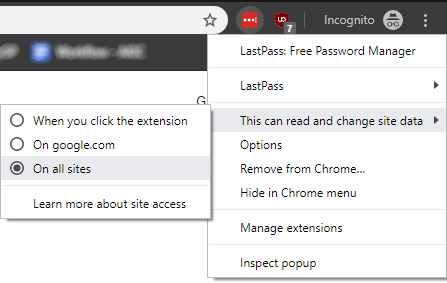
Jeśli klikniesz prawym przyciskiem myszyna jednej z ikon swoich rozszerzeń i najedziesz kursorem „To może czytać i zmieniać dane witryny”, zobaczysz trzy opcje, które pozwolą ci szybko zmień uprawnienia rozszerzenia:
Pierwsza opcja skutecznie domyślnie rozszerza opcję braku dostępu do odczytu i zmiany, dopóki nie klikniesz ikony. Pozostałe dwa są oczywiste.
Jest to przydatne, gdy masz jedno rozszerzenie, które jest szczególnie „głośne”. Jeśli jedno z Twoich rozszerzeń stale korzysta z danych sieciowych lub wysyła Ci powiadomienia, ograniczenie go przez jedną z tych opcji jest świetnym sposób, aby przejąć kontrolę bez konieczności całkowitego usuwania.
Zmień uprawnienia ChromeExtensions według ustawień rozszerzeń
Jeśli podoba Ci się funkcja ograniczania witryn, w których rozszerzenie może czytać i zmieniać danych, ale nie chcesz indywidualnie odwiedzać każdej witryny, możesz wprowadzić je ręcznie za pomocą ustawień rozszerzenia.
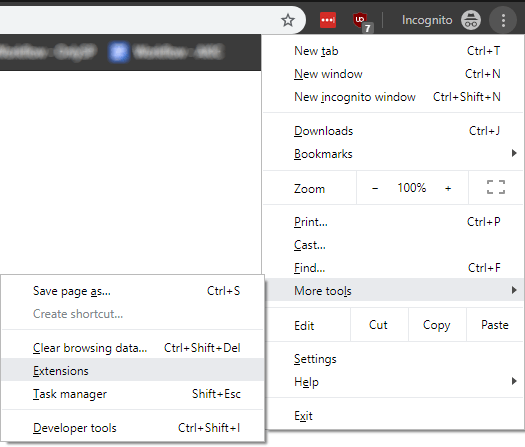
Aby to zrobić, kliknij ikonę menu hamburgerapo prawej stronie paska rozszerzeń, a następnie przejdź do „Więcej narzędzi” i Rozszerzeń.
Spowoduje to wyświetlenie pełnej strony wszystkich zainstalowanych rozszerzeń. Aby wyświetlić rozszerzenie, które chcesz zmienić, kliknij przycisk Szczegółypod nim.
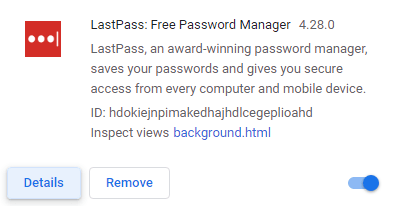
Na następnej stronie zobaczysz opcje bezobsługowe, tak jak w przypadku ikon paska rozszerzeń. Jeśli jednak wybierzesz tutaj opcję „Na określonych stronach”, zakładając, że nie była to pierwotnie wybrana opcja, będziesz mógł dodawać strony internetowe według indywidualnych adresów URL.
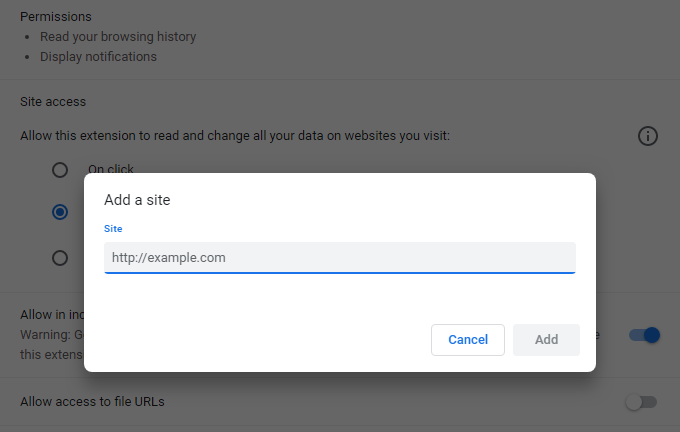
Jeśli modyfikowane rozszerzenie ma już tę opcję jako wybraną lub późniejszą po dodaniu co najmniej jednej witryny zobaczysz pełną listę dozwolonych witryn. Stamtąd możesz je dodawać lub usuwać.
Nie musisz zezwalać swojemu rozszerzeniu Chrome na przeglądarkę. Chociaż niefortunnie jest, że rozszerzenia Chrome domyślnie wymagają pewnej kontroli nad odczytem i zmianą danych witryny, możesz przynajmniej zmienić uprawnienia dla tych, które są zauważalnie problematyczne w tych dwóch przypadkach.